Pentru a utiliza AirDrop, va trebui să te asiguri că te afli în raza de acțiune, folosind Bluetooth și Wi-Fi și că destinatarul tău poate primi articolul. În ceea ce privește cât de aproape ar trebui să fii, Apple îți recomandă ca dispozitivele să se afle la nouă metri unul de celălalt. O discuție pe forumul Apple Communities menționează că poți UPDATE până la 12 metri.
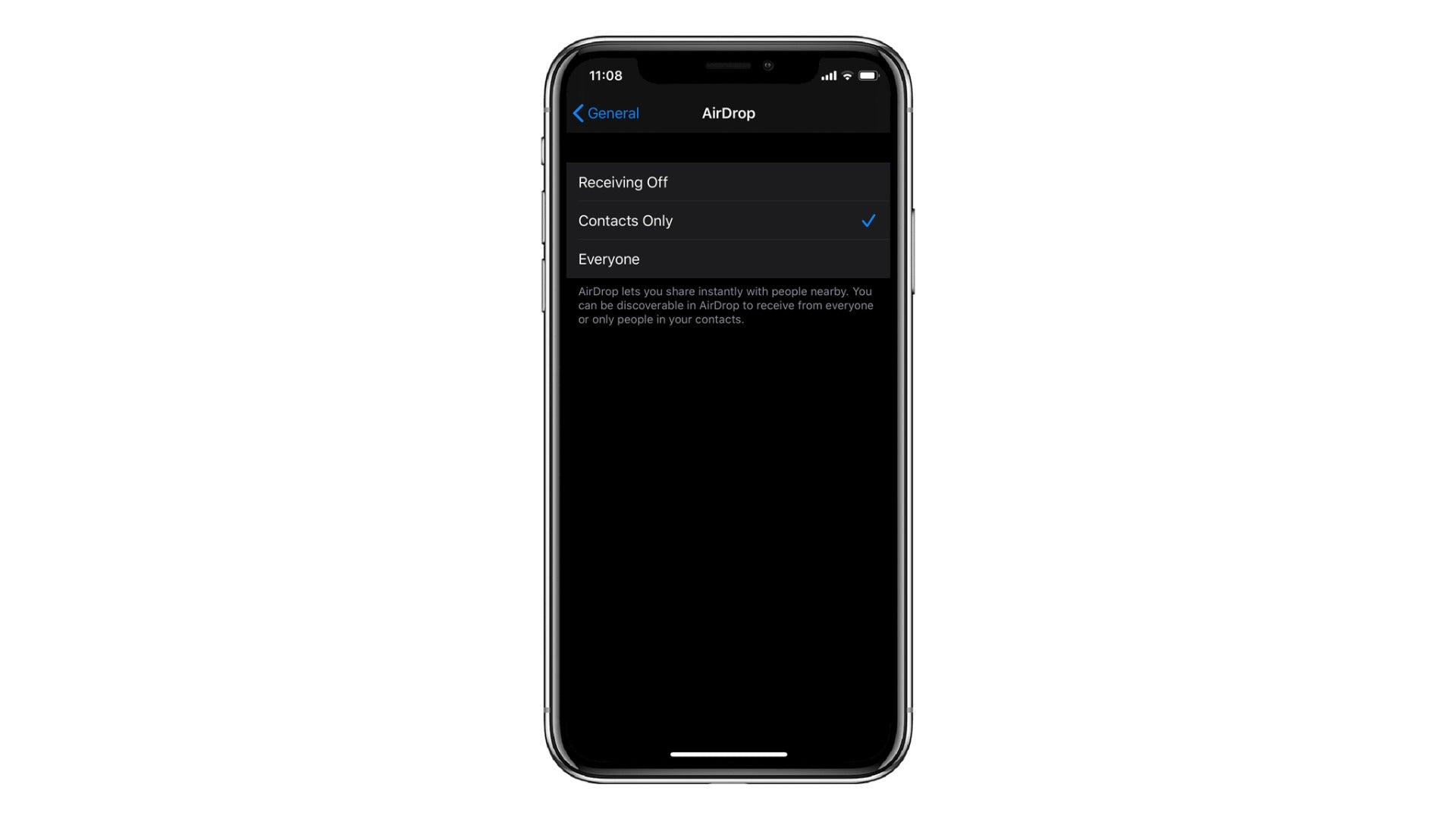
Transferurile primite cu AirDrop
Când primești cu AirDrop pe iOS, poți să-l setezi să accepte elemente din Contacts Only, Everyone sau Receiving Off.
Așadar, dacă trimiți către o altă persoană, asigură-te că te are ca și contact cu o adresă de e-mail sau un număr mobil dacă utilizează setarea Contacts Only. În caz contrar, va trebui să schimbe setarea în Everyone.
Același lucru este valabil dacă ești cel care primește un articol. Nu uita că poți ajusta oricând setarea accesând Settings > General > AirDrop.
De asemenea, poți modifica setarea de recepție AirDrop din Control Center. Selectează placa de rețea, atinge și menține apăsată pictograma AirDrop și alege varianta.
Pe Mac, poți selecta AirDrop în Finder sau apăsând click pe Go> AirDrop. În fereastra care apare, apasă click pe “Allow me to be discovered by arrow” în partea de jos și selectează No One, Contact Only sau Everyone
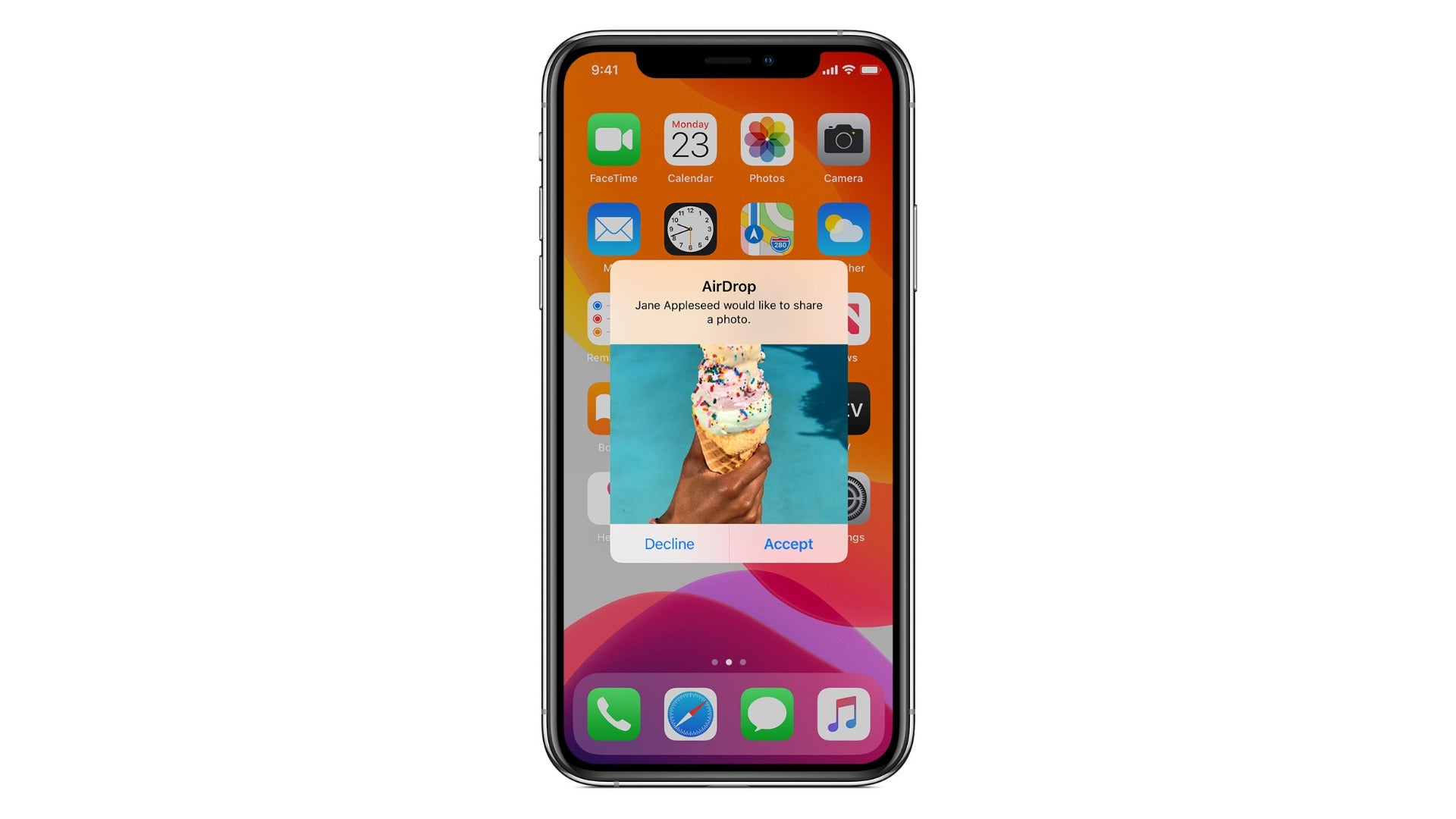
Când cineva îți trimite un articol prin AirDrop, vei vedea o previzualizare a articolului și opțiunile: Accept sau Decline
Când accepți un articol pe iOS, acesta va apărea într-o aplicație. De exemplu, o fotografie va apărea în aplicația Photos și un link pentru o aplicație va apărea în App Store. Pe Mac, articolul va intra în folderul Downloads.
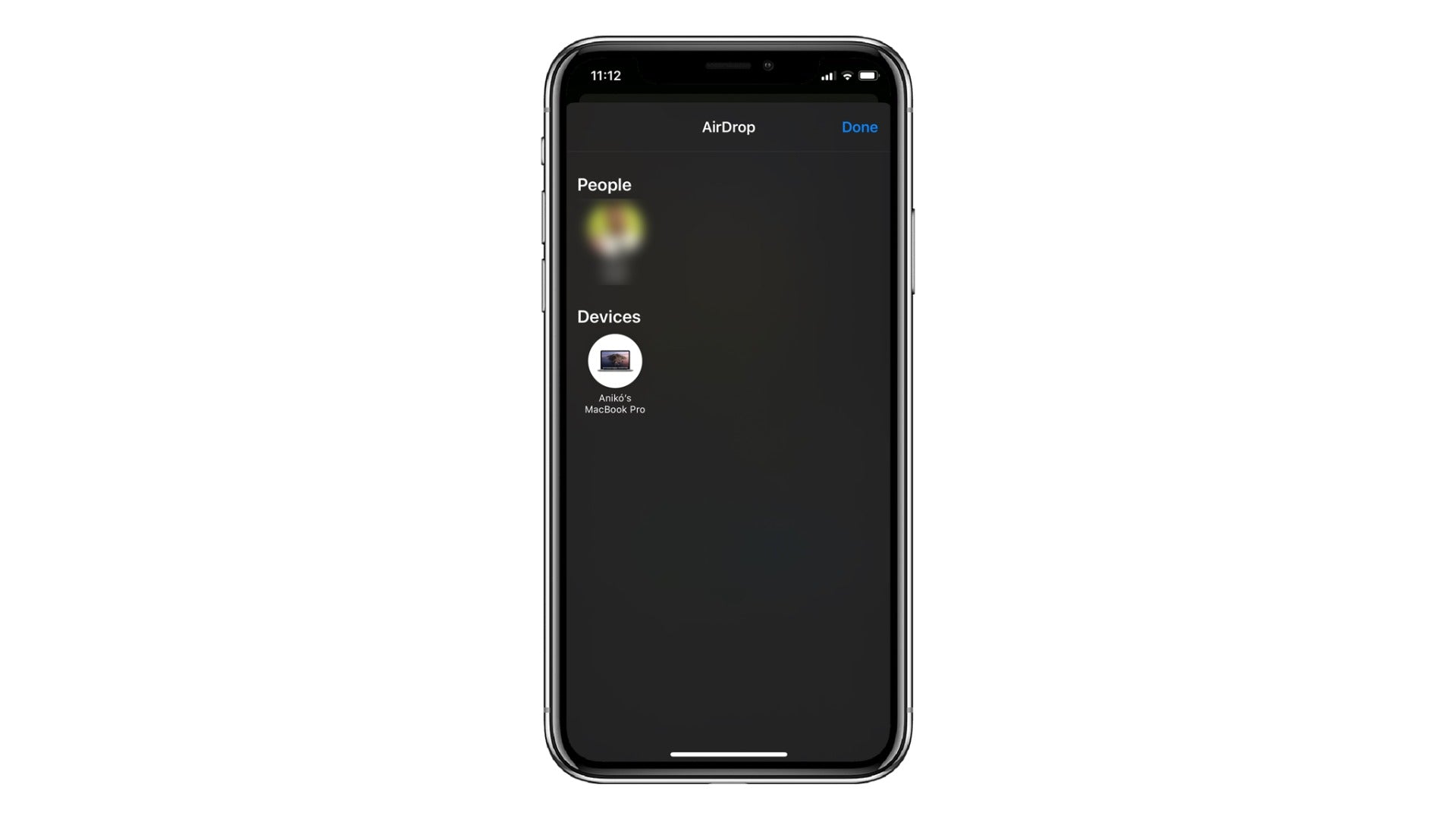
Transferurile trimise cu AirDrop
Poți trimite articole rapid utilizând opțiunile Share de pe dispozitiv. Când atingi sau apeși click pe butonul Share, AirDrop va fi afișat și vei vedea dispozitivele din apropiere la care poți trimite articolul. Alege-l pe cel pe care îl dorești și veți vedea când va fi în curs de trimitere și trimis.
Pe Mac, deschideți AirDrop folosind Finder și atasează un element pe dispozitivul pe care dorești să îl trimiți în fereastră.
